谷歌浏览器如何导入信任证书
谷歌浏览器如何导入信任证书? 浏览器上的安全证书能够保护用户的隐私安全和数据安全,让用户更加放心的浏览网页。谷歌浏览器为用户提供了证书导入和导出的功能,用户可以根据自己的需要对此进行设置。如果你不知道该如何在谷歌浏览器中导入证书,那么可以来阅读一下今天分享的谷歌浏览器导入证书步骤详解。
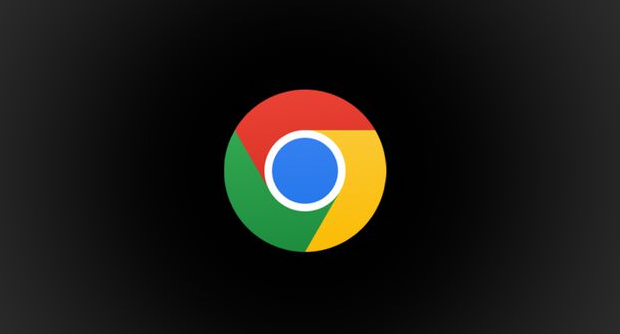
谷歌浏览器导入证书步骤详解
1、首先打开浏览器右上角的功能列表按钮,进入设置界面。
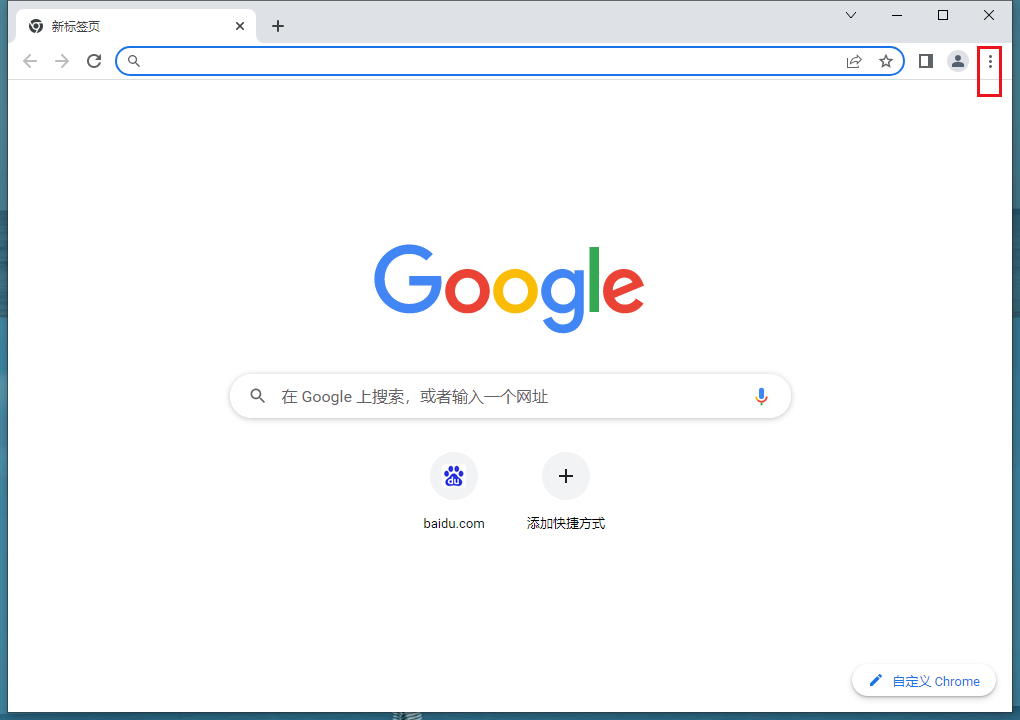
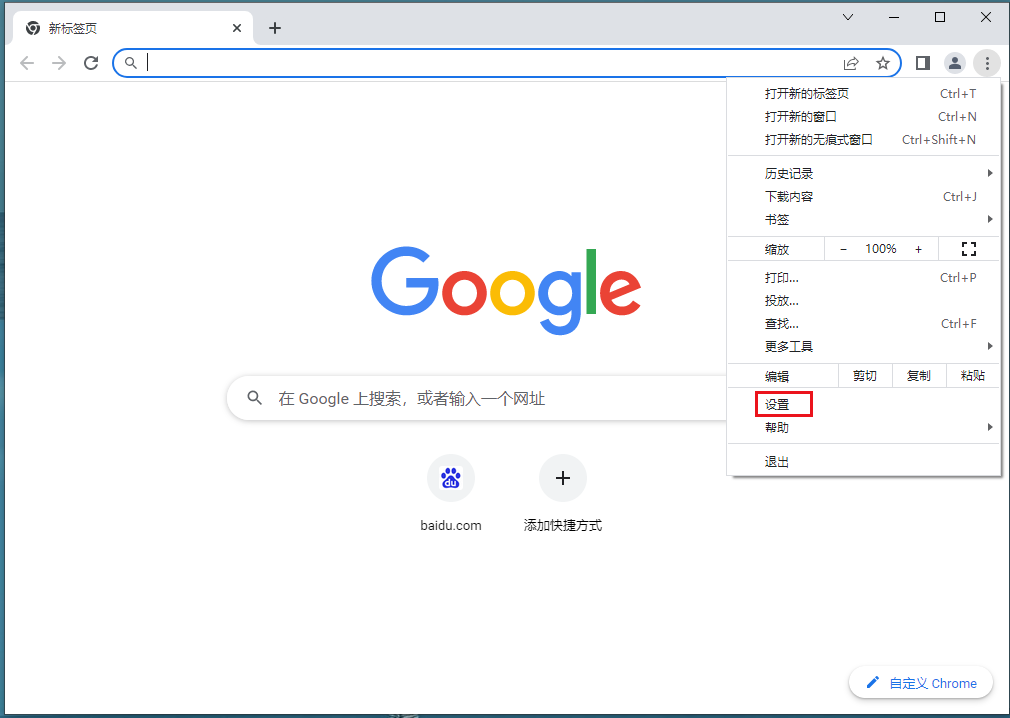
2.然后点击左侧找到“隐私和安全”。
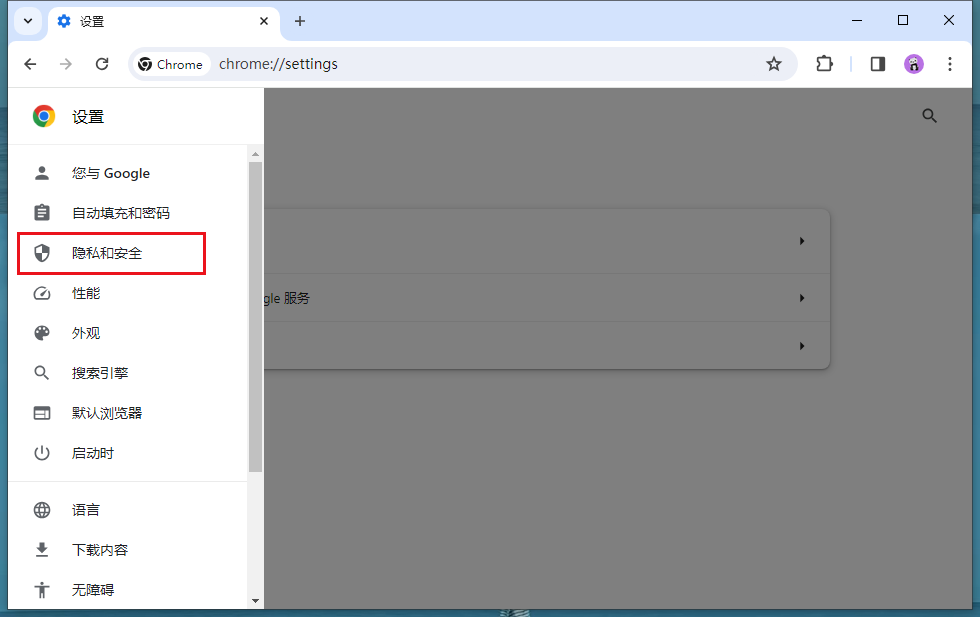
3. 在隐私和安全中找到“安全”。
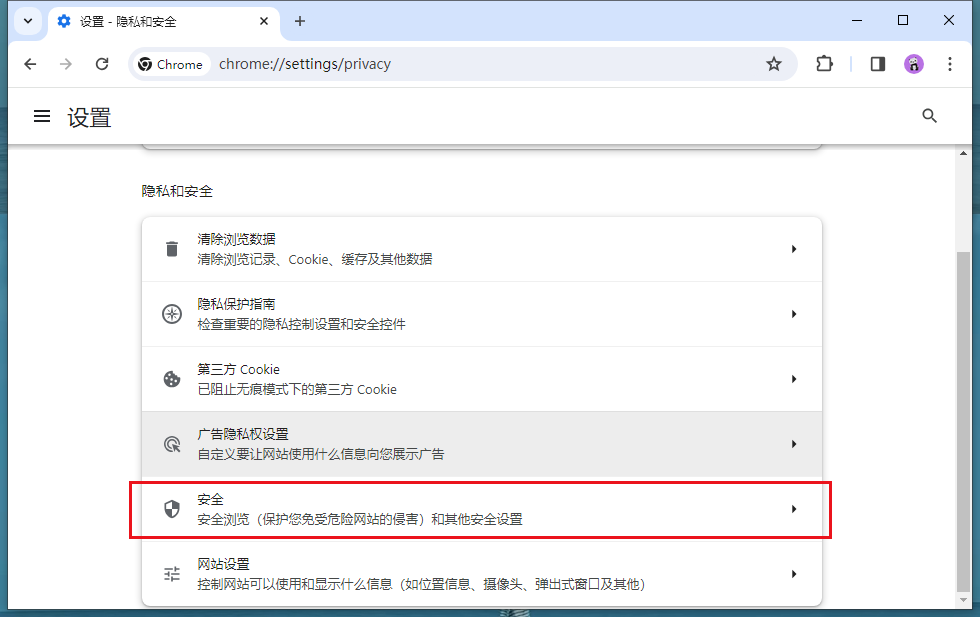
4.向下滚动找到“管理证书”并点击进入。
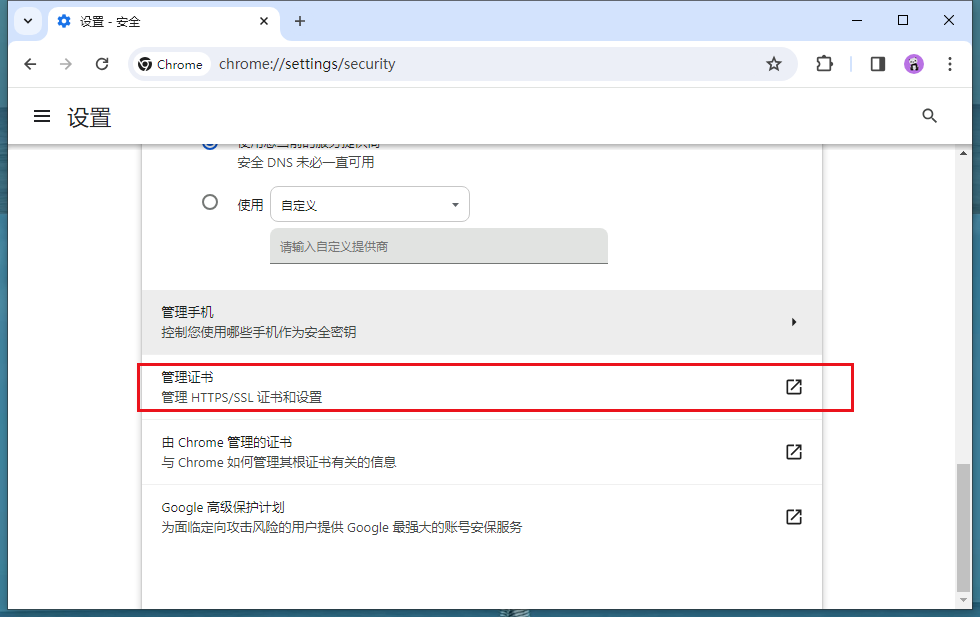
5.最后点击导入证书,按照引导一步一步完成导入,选择本地保存的证书即可完成导入。
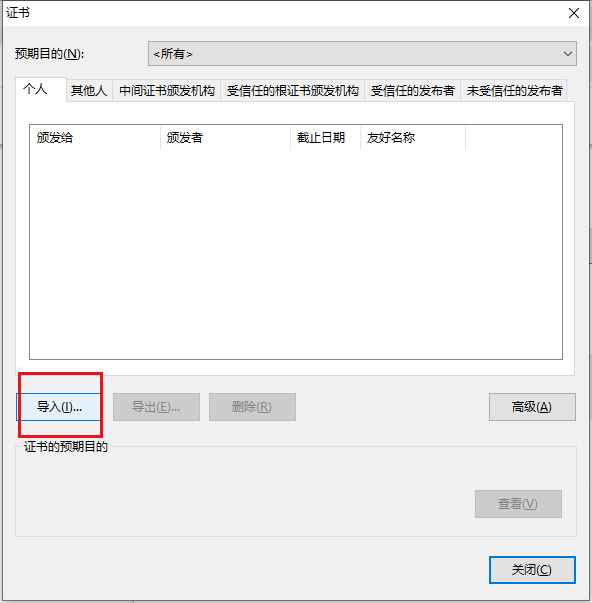
上述就是【谷歌浏览器如何导入信任证书-谷歌浏览器导入证书步骤详解】的全部内容,希望能够帮助到需要的用户。更多谷歌浏览器内容,请继续关注本站!
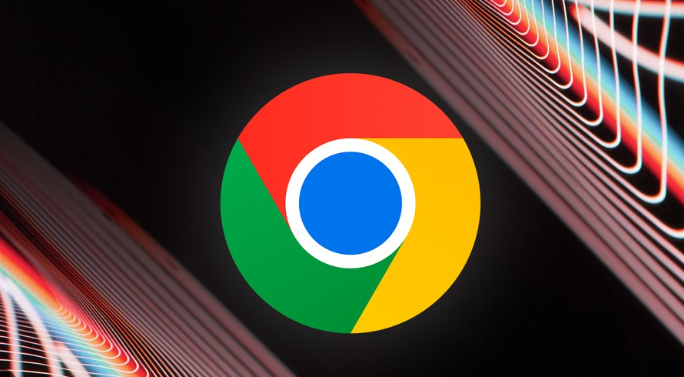
Google浏览器下载安装失败恢复的详细步骤
详细讲解Google浏览器下载安装失败后的恢复步骤,帮助用户保障安装过程顺利完成。

谷歌浏览器缓存文件夹保存在哪里
谷歌浏览器缓存文件夹保存在哪里?大家可以通过今天小编分享的打开谷歌浏览器缓存文件夹操作技巧步骤来找到自己的缓存文件夹。

谷歌浏览器如何设置网页全屏显示模式
本文将教你如何在Google Chrome浏览器中设置网页全屏显示模式,提升浏览体验,专注于内容而不受干扰。
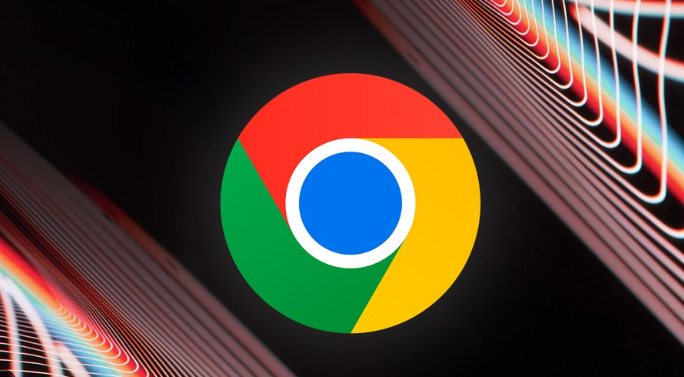
谷歌浏览器缓存机制及清理技巧解析
分析谷歌浏览器缓存的运行机制,并提供高效清理技巧,帮助用户提升网页加载速度与释放空间。
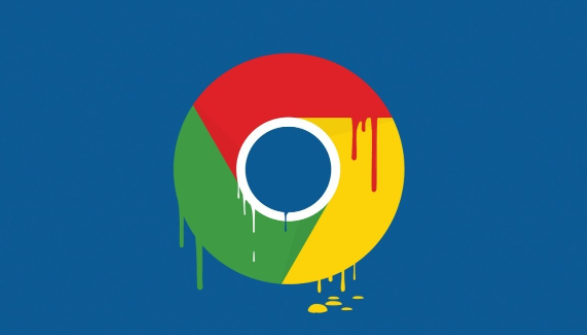
Chrome浏览器多账户登录管理操作技巧
Chrome浏览器多账户登录操作技巧易用。文章提供操作方法,帮助用户快速切换账号,高效管理多个账户,提高浏览效率。

Chrome浏览器自动填充功能安全风险全面探讨报告
深入探讨Chrome浏览器自动填充功能可能带来的安全风险,分析隐私泄露隐患并提出有效防范措施,保障用户数据安全。

用谷歌浏览器自动跳转别的浏览器怎么办
用谷歌浏览器自动跳转别的浏览器怎么办?下面就让小编给大家带来解决谷歌浏览器自动跳转方法步骤,感兴趣的朋友千万不要错过了。

谷歌浏览器ubuntu版的安装方法及打不开的解决方法
你使用过ubuntu16 04系统吗,你知道怎么在ubuntu16 04系统中安装谷歌浏览器吗?安装之后如果打不开又该怎么办呢,快来和小编一起学习吧!

谷歌浏览器怎么设置扩展程序在特定程序使用
谷歌浏览器怎么设置扩展程序在特定程序使用?接下来小编就给大家带来谷歌浏览器设置扩展在特定网站使用教程,有需要的朋友不要错过了。

怎么安装不同版本的谷歌浏览器到电脑
你有没有想要知道的谷歌浏览器使用技巧呢呢,你知道谷歌浏览器要怎么在一台电脑上安装多个版本吗?来了解谷歌浏览器在一台电脑上安装多个版本的具体步骤,大家可以学习一下。

如何修复 Windows 10 上的 Google Chrome 更新错误 0x80040902?
谷歌浏览器是否因 0x80040902 错误而让您失望?这是在 Windows 10 上修复它的方法。

谷歌浏览器的下载及使用教程_谷歌浏览器下载攻略
你会下载谷歌浏览器吗?你会使用谷歌浏览器吗?谷歌浏览器的便捷功能你都知道吗?如果不是很清楚的话就来一起学学吧!

如何使用 Google 的实验性“标志”增强 Chrome?
希望启用更好的浏览?加速 Chrome?Google Chrome 允许您启用称为标志的实验性功能。以下是 10 个可以尝试的最佳 Google Chrome 标志。

如何允许来自特定网站的 Chrome 中的广告?
谷歌浏览器已经走过了漫长的道路。该浏览器现在有一个易于使用的内置广告拦截器。这允许您阻止来自所有网站或来自选定网站的广告。

谷歌浏览器与Windows笔记本不兼容怎么办
本篇文章给大家带来解决Chrome浏览器兼容性问题的详细操作方法,大家千万不要错过了。

Brave vs Google Chrome:哪个浏览器更适合你?
谷歌Chrome和Brave浏览器你知道哪款更适合你吗,快来看看两者的差别,小编为你选出合适的一款

谷歌浏览器如何禁用自动播放视频
谷歌浏览器如何禁用自动播放视频?如果你也想要关闭自动播放视频功能可以阅读下面这篇方法步骤一览。

如何在谷歌浏览器中关注网站?
上个月,谷歌宣布了一项新的实验性功能,让用户可以在 Chrome 中关注任何网站,从根本上消除了对智能手机上专用 RSS 阅读器应用程序的需求。这家软件巨头最初是在 Chrome for Android 上测试该功能。





